水彩效果的教程有很多,大致的處理方法一樣。都是運用一些濾鏡來制作類似水彩的紋理。然后再適當的柔化及調色處理即可。
原圖

最終效果

|||
1、打開原圖素材,創建可選顏色調整圖層,對紅色及黃色進行調整,參數設置如圖1,2,效果如圖3。
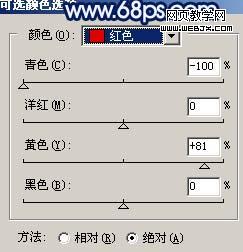
<圖1>

<圖2>

<圖3>
|||
2、把剛才的可選顏色調整圖層復制一層,效果如下圖。

<圖4>
3、新建一個圖層,按ctrl + alt + shift + e 蓋印圖層,執行:濾鏡 > 模糊 > 高斯模糊,數值為5,確定后按ctrl + b 稍微調紅一點,加上圖層蒙版用黑色畫筆把底部擦出來,效果如下圖。

<圖5>
|||
4、創建色相/飽和度調整圖層,參數設置如圖6,效果如圖7。

<圖6>

<圖7>
5、創建通道混合器調整圖層,對藍色進行調整,參數設置如圖8,效果如圖9。
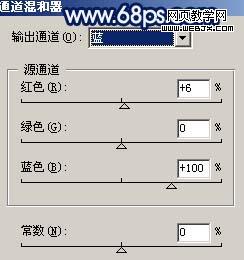
<圖8>

<圖9>
|||
6、新建一個圖層,填充顏色:#0744fd,圖層混合模式改為“正片疊底”,圖層不透明度改為:10%,效果如下圖。

<圖10>
7、新建一個圖層,蓋印圖層,執行:濾鏡 > 藝術效果 > 繪畫涂抹,參數設置如圖11,確定后再執行:濾鏡 > 畫筆描邊 > 噴濺,參數設置如圖12,確定后效果如圖13。

<圖11>

<圖12>

<圖13>
|||
8、新建一個圖層,蓋印圖層,執行:濾鏡 > 模糊 > 高斯模糊,數值為5,確定后把圖層混合模式改為“疊加”,圖層不透明度改為:30%,效果如下圖。

<圖14>
9、把背景圖層復制一層,按ctrl + shift + ] 置頂,用鋼筆工具把人物摳出來,復制到新的圖層。把背景副本隱藏,效果如下圖。

<圖15>
|||
10、按ctrl + m 對摳出的人物調整曲線,參數設置如圖16,17,效果如圖18。
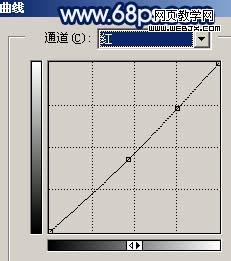
<圖16>
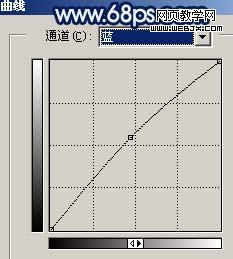
<圖17>

<圖18>
|||
11、執行:圖像 > 調整 > 亮度/對比度,參數設置如圖19,效果如圖20。

<圖19>

<圖20>
12、新建一個圖層,蓋印圖層,用模糊工具把背景稍微模糊一下,效果如下圖。

<圖21>
13、最后整體調整下細節,完成最終效果。

<圖22>
新聞熱點
疑難解答